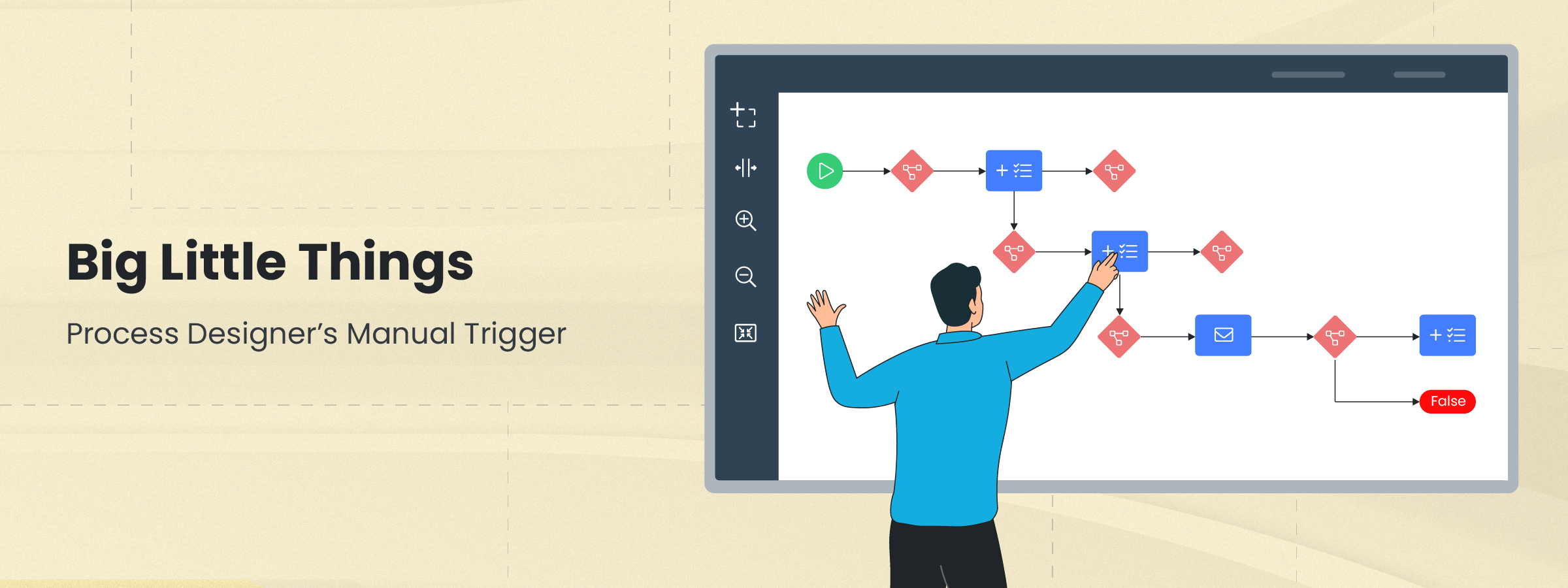مرحبًا بك مرة أخرى في فصل آخر في سلسلة المدونات Big Little Things ، حيث نسلط الضوء على بعض الميزات والتحسينات الأقل شهرة والتي يتم التغاضي عنها في بعض الأحيان في Vtiger CRM والتي تحزم لكمة كبيرة. يبرز هذا المنشور المشغل اليدوي لمصمم العملية ، والذي يسمح للمستخدمين بإدخال السجلات يدويًا في تدفق مصمم العمليات. دعنا نتعمق ونعرف المزيد عن هذا التحسين القوي.
ما هو مصمم العمليات؟
مصمم العمليات هي أداة أتمتة عمليات الأعمال (BPA) التي تمكن المستخدمين من أتمتة عملياتهم التجارية والتدفقات باستخدام واجهة رسومية سهلة الاستخدام.
يحصل المستخدمون على تمثيل مرئي لطيف لعملياتهم وتدفقهم ويمكنهم إنشاء أي شيء بدءًا من التدفقات أحادية المسار البسيطة إلى التدفقات المعقدة متعددة المسارات. لمعرفة المزيد حول Process Designer وجميع إمكانياتها ، يرجى النقر فوق هنا.


ما هو المشغل؟
سيدخل المشغل السجلات في تدفق العملية عند استيفاء معلمات أو شروط معينة تم وضعها. في مصمم العمليات ، قبل تنفيذ "المشغل اليدوي" ، تم أتمتة جميع المشغلات. ولكن ، في بعض الأحيان يكون من الضروري إدخال السجلات يدويًا في تدفق العملية لتلبية احتياجات العمل الفريدة. هذا هو المكان الذي يلعب فيه مشغل Vtiger اليدوي.

ما هو المشغل اليدوي؟
يمنح المشغل اليدوي المستخدم قدرة فريدة على إدخال السجلات في تدفق العملية دون الاعتماد على حقل معين أو شروط التسجيل.
كما ذكر أعلاه ، تحتاج بعض الشركات إلى إدخال سجل يدويًا في تدفق العملية. على سبيل المثال ، قد يكون لدى المستخدمين إحساسهم الخاص بالوقت الذي يجب فيه إدخال سجل في تدفق العملية أو قد يكون هناك حدث معين يستدعي إدخال سجل يدويًا في تدفق العملية. إن تحسين إضافة مشغل يدوي في مصمم عمليات Vtiger يضع مزيدًا من القوة في يد المستخدم وقد تم تصميمه لتلبية الاحتياجات الفريدة لعملائنا.
كيفية استخدام المشغل اليدوي؟
الخطوة الأولى عند إنشاء تدفق في Process Designer هي تحديد عامل تشغيل. تتوفر ثلاثة خيارات للمشغل:
- إنشاء - يتم تشغيله عند إنشاء سجل
- تحديث (يشمل الإنشاء) - يتم تشغيله عند تحديث سجل بما في ذلك إنشاء السجل
- يدوي - يسمح للمستخدمين بإدخال السجلات يدويًا في تدفق العملية

بمجرد تحديد المشغل اليدوي ونشر العملية ، يعود الأمر بعد ذلك إلى المستخدمين في CRM لإضافة السجلات يدويًا إلى العملية. يمكن القيام بذلك بعدة طرق مختلفة:
عرض موجز لعملية
بمجرد تعيين العملية على مشغل يدوي ونشرها ، يمكن للمستخدمين النقر فوق علامة التبويب السجلات أثناء عرض ملخص العملية الذي سيعرض قائمة بجميع السجلات الموجودة حاليًا في العملية. مع فتح علامة التبويب السجلات ، انقر فوق الزر "إضافة إلى العملية" وسيتم إحضار المستخدم إلى عرض القائمة للوحدة النمطية التي تعمل العملية من أجلها. من هناك ، يمكن للمستخدم تحديد سجل واحد أو عدة سجلات لإضافتها إلى العملية.


عرض القائمة
عندما تكون في عرض القائمة لوحدة نمطية بها عمليات قيد التشغيل ، يمكن للمستخدمين تحديد سجلات فردية أو متعددة وإضافتها إلى عملية قيد التشغيل بها مشغل يدوي. يمكن للمستخدمين ببساطة تحديد السجلات التي يريدون إضافتها إلى العملية والنقر فوق الزر "إضافة إلى العملية" في قائمة إجراءات عرض القائمة. سيتم بعد ذلك إحضار المستخدمين إلى نافذة حيث يمكنهم تحديد العملية التي يرغبون في إضافة السجلات إليها يدويًا.


عرض ملخص في سجل
عند عرض سجل في عرض موجز في وحدة نمطية بها عمليات قيد التشغيل باستخدام مشغل يدوي ، يمكن للمستخدمين تحديد علامة التبويب "العمليات الجارية" والنقر فوق الزر "إضافة إلى العملية" لإضافة السجل بسرعة إلى عملية نشطة.

من علامة التبويب نفسها ، يمكن للمستخدمين أيضًا عرض أي عمليات قيد التشغيل يكون السجل نشطًا فيها. يمكن للمستخدمين إضافة السجل بسهولة إلى المزيد من العمليات بالنقر فوق الزر "إضافة إلى العملية".

إن فهم ماهية المشغل اليدوي وكيفية استخدامه هو الخطوة الأولى في بناء تدفقات عملية فريدة لمؤسستك. يمكن أن يساعد "مصمم العمليات" و "المشغل اليدوي" في توفير الوقت الثمين لمؤسستك أثناء رفع العمليات ومهام سير العمل إلى المستوى التالي.
انقر هنا للتسجيل في نسخة تجريبية مجانية مدتها 15 يومًا أو تجربة إصدارنا التجريبي المجاني إلى الأبد.